Włączanie wyświetlania ukrytych kolumn w programie Microsoft Excel
Podczas pracy w programie Excel czasami trzeba ukryć kolumny. Następnie określone elementy przestają być wyświetlane na arkuszu. Ale co zrobić, gdy trzeba je ponownie włączyć? Rozgryźmy to.
Spis treści
Pokaż ukryte kolumny
Przed włączeniem wyświetlania ukrytych kolumn, musisz dowiedzieć się, gdzie się znajdują. Jest to dość łatwe. Wszystkie kolumny w Excelu są oznaczone literami alfabetu łacińskiego, ułożonymi w kolejności. W miejscu, w którym naruszono tę kolejność, co wyraża się w braku litery, a ukryty element znajduje się.
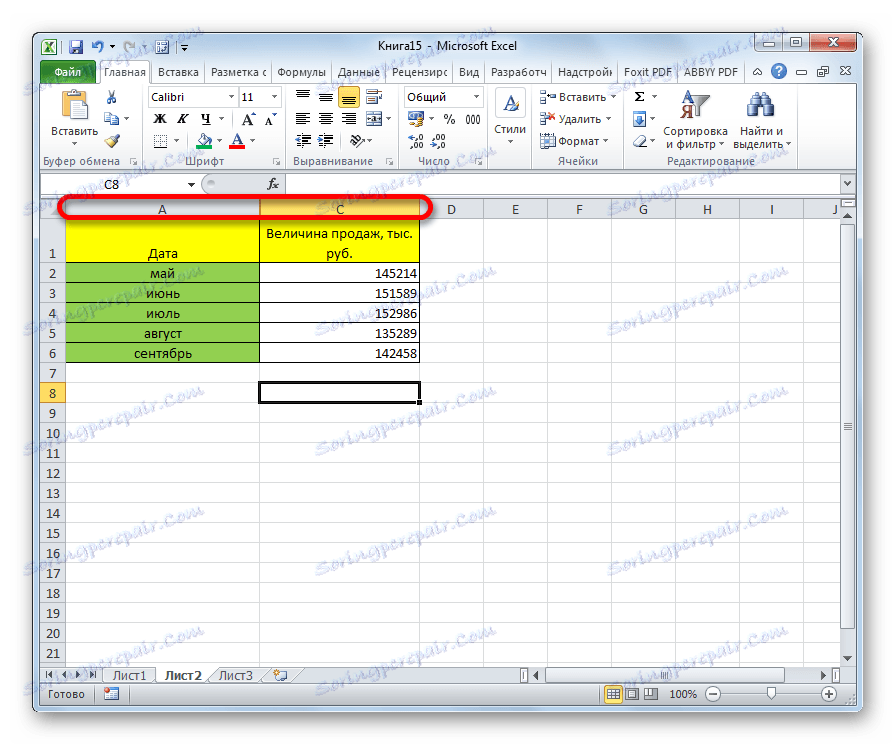
Konkretne sposoby wznowienia wyświetlania ukrytych komórek zależą od tego, który konkretny wariant został użyty do ich ukrycia.
Metoda 1: Ręczny ruch granic
Jeśli ukryjesz komórki, przesuwając ramkę, możesz spróbować pokazać ciąg, przenosząc go do ich oryginalnej lokalizacji. Aby to zrobić, musisz dotrzeć do granicy i poczekać na pojawienie się charakterystycznej dwustronnej strzały. Następnie naciśnij lewy przycisk myszy i pociągnij strzałkę w bok.
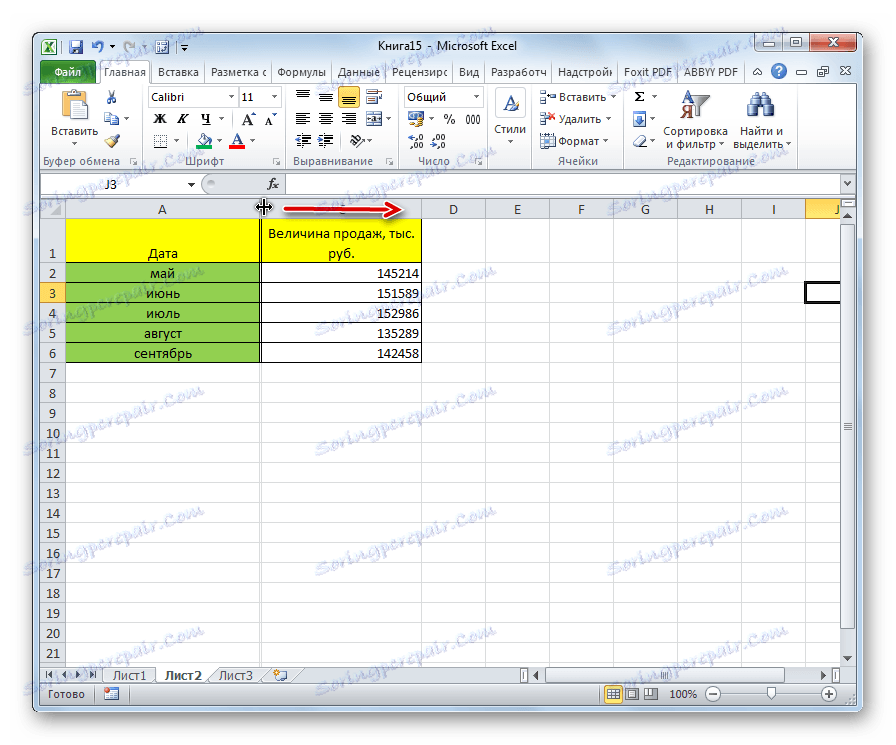
Po wykonaniu tej procedury komórki będą wyświetlane w rozszerzonej formie, tak jak poprzednio.
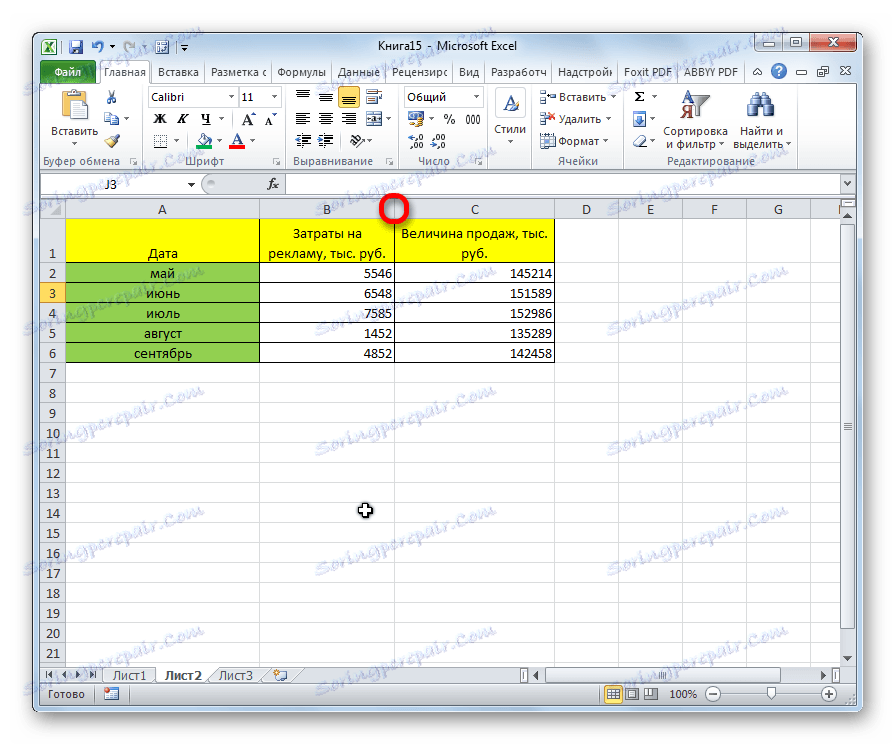
Należy jednak wziąć pod uwagę, że jeśli granice byłyby bardzo mocno przesuwane, gdy byłyby ukryte, trudno byłoby je "złapać" w ten sposób, a nawet uniemożliwić. Dlatego wielu użytkowników woli rozwiązać ten problem, stosując inne opcje działania.
Metoda 2: menu kontekstowe
Sposób włączania wyświetlania ukrytych elementów za pośrednictwem menu kontekstowego jest uniwersalny i będzie działać we wszystkich przypadkach, bez względu na to, którą opcję ukryto.
- Wybierz na poziomym panelu współrzędnych sąsiednie sektory z literami, pomiędzy którymi znajduje się ukryta kolumna.
- Kliknij prawym przyciskiem myszy wybrane elementy. W menu kontekstowym wybierz "Pokaż" .
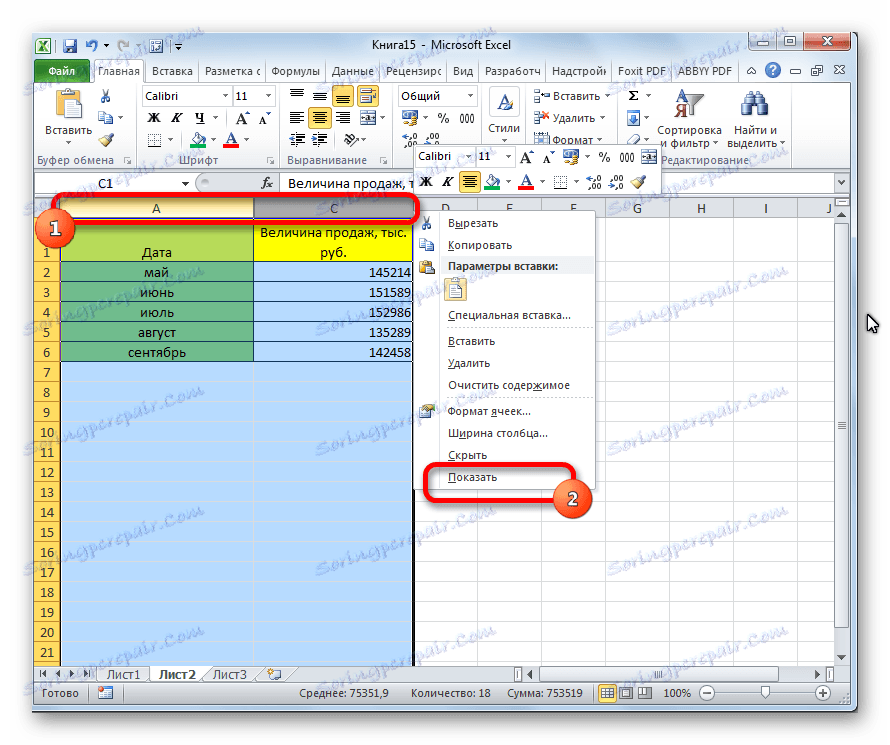
Teraz ukryte kolumny zostaną wyświetlone ponownie.

Metoda 3: przycisk na taśmie
Użycie przycisku "Format" na wstążce, podobnie jak poprzednia, jest odpowiednie dla wszystkich przypadków rozwiązania danego zadania.
- Przejście do karty "Strona główna" , jeśli znajdujemy się w innej karcie. Wybierz dowolne sąsiednie komórki, pomiędzy którymi znajduje się ukryty element. Na wstążce w oknie narzędziowym "Komórki" kliknij przycisk "Formatuj" . Otworzy się menu. W przyborniku widoczności przejdź do elementu Ukryj lub pokaż . Na wyświetlonej liście wybierz pozycję "Pokaż kolumny" .
- Po tych akcjach odpowiednie elementy znów staną się widoczne.

Lekcja: Jak ukryć kolumny w programie Excel
Jak widać, istnieje kilka sposobów włączenia wyświetlania ukrytych kolumn. Jednocześnie należy zauważyć, że pierwsza opcja ręcznego przesuwania granic będzie działała tylko wtedy, gdy komórki były ukryte w ten sam sposób, poza tym ich granice nie były zbytnio przesuwane. Chociaż jest to najbardziej oczywisty sposób dla nieprzygotowanego użytkownika. Ale pozostałe dwie opcje za pomocą menu kontekstowego i przycisków na taśmie są odpowiednie do rozwiązania tego problemu w niemal każdej sytuacji, to znaczy są uniwersalne.